发布时间:2023-12-10 09:41:13来源:JQDEMO.COM
快剪辑是款功能丰富的视频剪辑软件,提供了滤镜、拼接、变速、剪辑等多种功能。那么快剪辑怎么剪辑视频呢?想要了解具体操作的小伙伴可以跟小编一起来看看哦!
快剪辑怎么剪辑视频
1、首先打开【快剪辑】APP,然后点击【拍摄】进入拍摄界面(如图所示)。
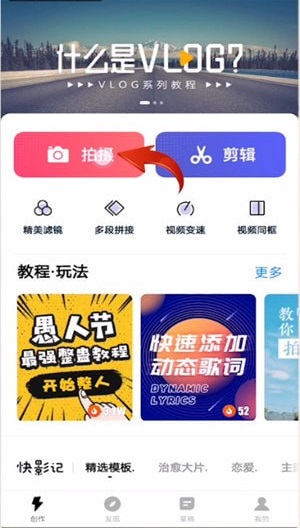
2、可以在顶部设置美颜、滤镜、镜头反转、闪光灯等(如图所示)。

3、点击右下角【吐字相机】图标,可以边拍摄边生成字幕(如图所示)。

4、在首页点击【剪辑】图标,接着导入一个视频,点击【继续】,就可以开始对视频进行各种精细剪辑(如图所示)。

5、支持视频的拆分合并及添加音乐、调速、倒放、马赛克、字幕、贴纸、画中画和录音转写等功能(如图所示)。
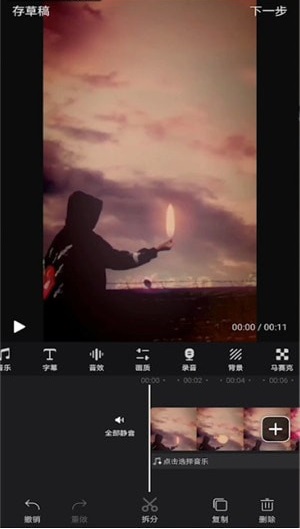
6、最后在视频生成前还可以选择关闭快剪辑水印(如图所示)。

7、可以使用底部【快影记】或【精选模板】,选择相应模板,导入素材后一键包装你的照片或视频(如图所示)。

8、还可以使用首页的【视频美化】、【多段拼接】、【视频变速】和【视频同框】几个小工具,可以快速实现视频的简单剪辑操作(如图所示)。

好了,今天的分享就到这里了,想要了解更多热门资讯教程就来JQ下载站,快快收藏吧,更多精彩不容错过!

经典连线大作战
69MB | 休闲益智

史诗战斗大师
37.28MB | 动作格斗

无尽行动无限金币版
428.97MB | 枪战射击

疯狂之夜
58MB | 动作格斗

吊索跳跃
48.58MB | 动作格斗

汪星大逃亡
81MB | 休闲益智

传说中的龙斗战士
60MB | 动作格斗

暗黑之密完整版
18MB | 动作格斗

盖瑞躲猫猫蜘蛛侠版
100MB | 角色扮演

Stage Battle
54.76MB | 模拟塔防

猫咪对对碰
21MB | 休闲益智

高能英雄国际服
730MB | 枪战射击

贝比岛手游
34.3M | 休闲益智

波比的游戏时间2作弊菜单版
未知 | 休闲益智

植物大战僵尸全明星正版
未知 | 模拟塔防

光之圣境放置次元
未知 | 卡牌对战

2023-04-18
微信怎么设置不能随意被拉群 设置不能随意被拉群方法介绍
淘宝88vip怎么领取夸克会员 领取夸克会员方法分享
拼多多商家版怎么查看购物车 查看购物步骤分享
智慧树怎么绑定智能硬件 绑定智能硬件方法分享
维词用户服务协议在哪查看 用户服务协议查看步骤介绍
知乎怎么关闭个性化广告 关闭个性化广告方法分享
酷狗音乐怎么关闭锁屏歌词 关闭锁屏歌词方法分享
LOFTER灵感生成器怎么玩 灵感生成器玩法分享
猫耳fm怎么进入专注模式 进入专注模式方法介绍